很多小伙伴工作中有沒有遇到過老板要你制作企業宣傳片的場景呢?哪怕不是工作中,當你面試時能做出企業宣傳片特效視頻時也是加分項哦!很多人在網上學習特效視頻都是學的AE/PR類專業性軟件,其實學習起來吃力不討好,難度大而且需要大量時間投入。
我建議新手可以來試試這款軟件--萬彩特效大師,集特效制作、快速剪輯和高清錄制于一體的合成軟件,內置超多的精美素材資源,絕對讓你少走彎路。

簡潔明了的界面,豐富精美的資源組件。超多可商用的素材,靈活強大的多種功能。再也不用多軟件聯動來制作特效視頻了,你的電腦只用保留這一款軟件就能制作超多與眾不同的企業宣傳片特效視頻。

萬彩特效大師有4種創建項目的方式。
第一種:直接點擊屏幕錄制按鈕,即可實現屏幕錄制的視頻作為素材進行特效視頻制作。
第二種:點擊市面上常見尺寸大小自定義新建空白項目,適合比較熟悉軟件的小伙伴哦!
第三種:點擊“打開項目”,通過以前編輯保存的項目進行二次創作。
第四種:直接運用萬彩特效大師自帶的海量精美預設模板,
選擇自己喜歡的那一款來進行編輯處理吧!
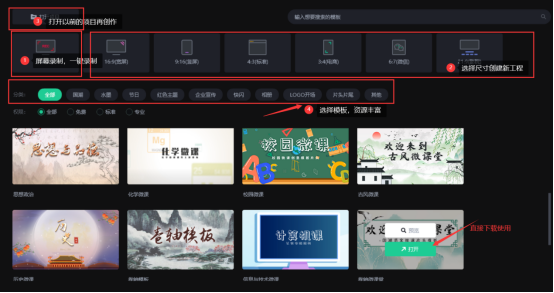
今天我們使用最偷懶的方式來試試制作企業宣傳視頻吧。
在模板分類下選擇“企業宣傳”。鼠標移到選擇的模板視頻上進行預覽,隨后點擊“打開”即可下載使用。
打開模板后我們就來到了視頻編輯主頁面。
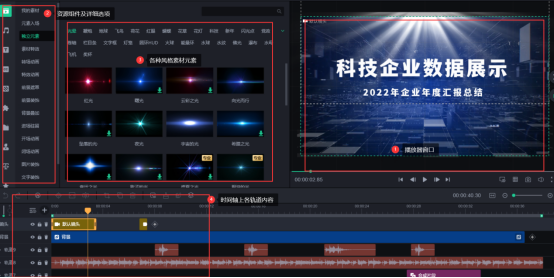
可以看到編輯主頁面主要是4個模塊。左邊是資源組件,包含視頻、文本、音頻、背景、特效插件、字幕、特效、素材庫、角色和語音合成十個部分內容。每個組件下還有詳細分類選項,選項下的元素分類也非常豐富精美。右邊是播放器。
播放器呈現是完整視頻的整個編輯效果,如視頻畫面、編輯元素(文本、字幕、特效等),在這個界面中,我們可以進行很多操作如項目設置、鎖定鏡頭、網格線、視頻音量和快照等。 下方則是時間軸。我們在時間軸上對添加、錄制的視頻進行后期編輯和剪輯,還有多軌道方便編輯,視頻、音頻裁剪分割功能都很齊全。
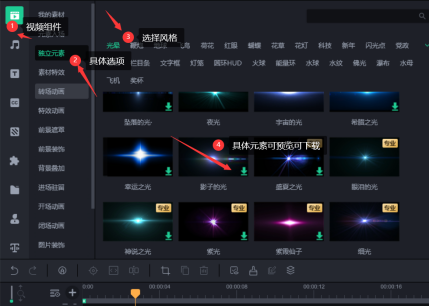
我們主要需要替換的是文字內容和關鍵圖片。這里簡單介紹下文字替換,我們在播放器中播放整段視頻。根據需求在文字內容那幀停下來,找到相應文字軌道即可替換文字內容。也可以直接在播放器窗口進行文字更改,非常方便。圖片替換同理即可。
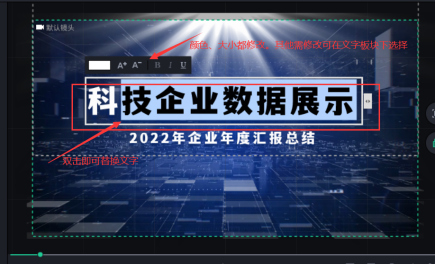
今天的分享到這里就結束了,一起欣賞下萬彩特效大師優美的企業宣傳片特效模板效果吧。
萬彩特效大師官方下載地址:http://www.hrddomp.cn/videoclipmaster/download/
